Előfeltételek:
Győződjön meg arról, hogy az operációs rendszerére telepítve van bármilyen Linux disztribúció, pl.g., az Ubuntu 20-at használjuk.04 erre a példára. Ezenkívül győződjön meg arról, hogy létrehoz egy root fiókot a Linux rendszerben. Jelentkezzen be a Linux root fiókból, hogy gond nélkül elkezdhesse a Vim használatát.
Telepítse a Vim segédprogramot:
Miután belépett a root fiókjából vagy a Linux rendszer bármely fiókjából, lépjen a bal felső sarokba a Tevékenység területen. Ott lesz egy keresősáv. Írja be a „terminál” szót erre a keresési területre, és nyomja meg az „Enter” billentyűt a billentyűzet használatával. Használhatja a Ctrl + Alt + T gyorsbillentyűt is. Most ellenőriznie kell, hogy a Vim szövegszerkesztő már telepítve van-e a Linux rendszerére, vagy sem. Ehhez ki kell próbálnia az alábbi „vim” parancsot a terminálban. A kimeneti képernyő megmutatja, hogy még nincs telepítve, és néhány parancsot is tartalmaz a telepítéshez. Ezért először telepítenie kell a munkát.
$ vim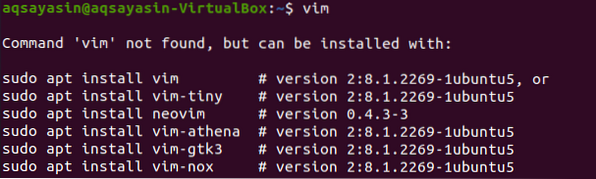
Tehát a Vim szerkesztő telepítéséhez Linux disztribúciójára ki kell próbálni az alább említett parancsot a terminálban. A telepítési folyamatnak szüksége van a root fiók jelszavára a rendszer módosításához. Ezért be kell írnia a jelszót a sor mellé: [sudo] jelszó a account_name számára, és billentyűzeten keresztül meg kell nyomnia az „Enter” -t. Elindítja a telepítési folyamatot.
$ sudo apt install vim
Eközben megerősíti a telepítési műveletet azzal, hogy egy kérdést vet a telepítési folyamat közepére, pl.g., Akarod folytatni? [Igen / nem]. A Vim szerkesztő telepítéséhez írja be az „Y” billentyűt a billentyűzetről, vagy nyomja meg az „N” gombot a végrehajtás leállításához. Ahogy megnyomtuk az „Y” gombot, az újra elkezd dolgozni a Vim telepítésén.

Dőljön hátra és pihenjen, amíg a beállítás befejeződött. A Vim telepítés befejezése hasonló lehet az alatta lévő képen látható kimenethez.

Ismét próbálja ki a „vim” parancsot az alábbiak szerint.
$ vim
Láthatja, hogy az alábbiak szerint lett megfelelően telepítve.
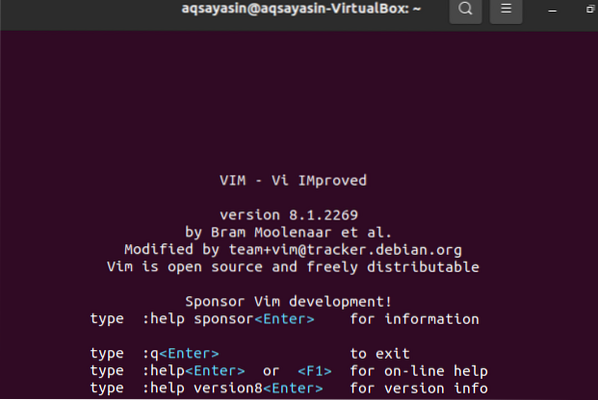
Vim fájl létrehozása:
Új Vim fájl létrehozásához a vim parancsot és a létrehozni kívánt fájl nevét kell használnia. Ez a fájl bármilyen típusú és kiterjesztésű lehet. Ne felejtse el navigálni a könyvtár felé, ahová a fájlt menteni kívánja. Tegyük fel, hogy egy új fájlt szeretne létrehozni.html ”a Linux rendszer Home könyvtárában, a vim paranccsal, amelynek kiterjesztése a„ html ”. Írja be az alábbi parancsot a Vim szerkesztőn keresztüli létrehozásához, és nyomja meg az „Enter” gombot.
$ vim új.html
Az „Enter” gomb megnyomása után új ablakot kap, amint az az alábbi pillanatképben látható. Ez az új ablak az újonnan létrehozott fájl „new.html ”. A fejléc alsó oldalán a fájl neve „új”.html ”. Látni fogja, hogy nem tehetne rajta semmit, mert jelenleg nyitva van egy normál mód. Adatok vagy szöveg hozzáadásához az „i” billentyű lenyomásával át kell ugrania a „Beszúrás” módba.
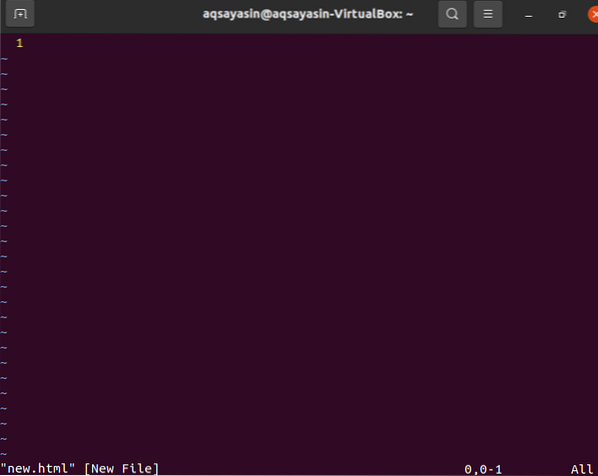
A beszúrás mód olyan, mint az alábbi pillanatkép képe. Láthatja, hogy a beszúrás mód lehetővé teszi, hogy valamit írjon ebbe a fájlba. A mode író nevét a vim fájl bal szélén is láthatja.

Most hozzá kell adnia néhány adatot vagy szöveget a fájlhoz, hogy lássa, beszúrási módban működik-e. Tegyük fel, hogy az alábbi szöveget hozzáadtuk ehhez a fájlhoz, a képen látható módon. A szerkesztés után el kell mentenie ezt a szöveget az „új.html ”vim fájl. Ehhez újra normál módra kell ugrania. Ezért kell megnyomnia az „Esc” billentyűt az írógépen, hogy kilépjen a Vim szerkesztő Beszúrás módjából. Ezzel navigál a normál módba, és látni fogja, hogy az „INSERT” kulcsszó eltávolításra kerül a Vim fájl alsó részéből.
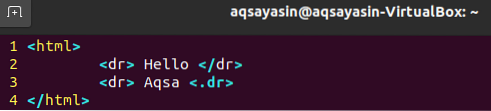
Ezeket az adatokat el kell mentenie ebbe a vim fájlba, pl.g. "új.html ”, és lépjen ki a fájlból is. Ehhez hozzá kell adnunk a „wq” parancsot a kettőspont „:” jellel együtt, az alábbiak szerint. Ebben a parancsban a „w” az adatok írását, a „q” pedig a fájlból való kilépést jelenti. Tehát adja hozzá az alábbi “: wq” parancsot, és nyomja meg az “Enter” gombot a fájl mentéséhez és kilépéséhez. Ezt a parancsot a Vim szerkesztő bal alsó részén láthatja.
: wq

Végül kikerült a Vim szerkesztőből, és a vim fájlja „új.html ”mentésre került a Home könyvtárba. A Vim fájlt a Home könyvtárban ellenőrizheti. Az alábbi kép az újonnan létrehozott vim fájlt mutatja az Ubuntu 20-ban.04 Linux disztribúció kezdőkönyvtára. Bármely böngészővel megnyithatja, hogy megnézze a kód működését.

Következtetés:
Hatékonyan állítottuk be a Vim szerkesztőt az Ubuntu Linux rendszerünkben, és minden szükséges lépést megtettünk egy Vim fájl létrehozásához a Vim szerkesztő használatával ebben az oktatóanyagban.
 Phenquestions
Phenquestions


